Merekam Video Call WhatsApp – WhatsApp memang memberikan berbagai fitur yang dapat digunakan oleh pengguna supaya bisa saling terhubung. Selain berkirim pesan teks WhatsApp memberikan layanan video call. Nah untuk mengabadikan momen tersebut banyak yang mencari cara merekam video call WhatsApp.
Daftar Isi
Cara Merekam Video Call WhatsApp Tanpa Aplikasi
Bukan rahasia lagi kalau WhatsApp menjadi platform chatting yang kini sangat populer di kalangan pengguna smartphone. Pasalnya aplikasi tersebut memiliki berbagai fitur menarik yang dapat memberikan sensasi terhubung secara nyata.
Salah satunya adalah layanan panggilan video call WhatsApp. Jika dulu panggilan WhatsApp hanya bisa untuk 4 pengguna saja maka kini wa telah melakukan pengembangan kembali. Dimana fitur video call dapat menghubungkan 8 orang sekaligus.
Hal ini tentu sangat menguntungkan untuk mereka yang ingin berkomunikasi secara langsung dengan 8 pengguna dalam satu waktu. Supaya dapat mengabadikan momen bercakap-cakap melalui video, pengguna biasanya melakukan screenshot.
Namun tahukah anda bahwa ada cara lain untuk mengenang percakapan tersebut yaitu dengan merekam video call WhatsApp. Jadi pengguna dapat melihat kapan pun video percakapan itu.
Sebenarnya WhatsApp memang belum memiliki fitur untuk bisa merekam video call. Kendati demikian bukan berarti hal itu mustahil untuk dilakukan. Ada berbagai alternatif supaya percakapan video call tersimpan di smartphone.
Aplikasi Perekam Video Call WhatsApp
Seiring waktu teknologi semakin berkembang pesat. Perusahaan smartphone pun mulai memberikan berbagai layanan terbaru untuk penggunanya. Salah satunya adalah hadirnya fitur perekam layar. Di mana fungsinya adalah untuk merekam video call WhatsApp.
Meski begitu memang tidak semua android terutama yang keluaran lama memiliki layanan tersebut. Jika ingin memastikan ada atau tidaknya fitur tersebut di hp, pengguna bisa mencarinya melalui pencarian aplikasi.
Namun ketika pengguna tidak menemukannya ada cara lain untuk merekam layar. Alternatif ini harus menggunakan aplikasi tambahan. Tentunya juga harus kompatible dengan tipe smartphone tersebut.
Beberapa aplikasi berikut ini dapat digunakan secara gratis. Bahkan bisa pula menjadi aplikasi edit video. Di mana terkadang fitur perekaman layar bawaan belum bisa melakukannya. Ini dia berbagai aplikasi rekaman video call
1. DU Recorder
Aplikasi perekam video call WhatsApp pertama adalah DU Recorder. Aplikasi ini sudah ada di play store dan dapat diunduh secara gratis. Bahkah penggunaannya pun juga tanpa pungutan biaya. Otomatis pengguna dapat akses aplikasi kapanpun sebutuhnya.
DU Recorder juga menyediakan fitur editing untuk langsung mengedit video yang berhasil terekam. Tidak hanya untuk video call WhatsApp, aplikasi ini bisa untuk merekam layar dalam aktivitas apapun.
Pengguna pun bisa mengubah sendiri jumlah FPS hingga 60 FPS dan resolusi video hingga 1080p. Tersedia pula pilihan kualitas video di aplikasi tersebut. Cara penggunaannya sendiri terbilang mudah, cukup lakukan beberapa langkah berikut.
- Install aplikasi DU Recorder terlebih dahulu
- Pastikan prosesnya berhasil
- Jalankan aplikasi tersebut
- Otomatis akan muncul ikon perekaman layar
- Klik ikon tersebut saat ingin merekam video call WhatsApp
- Maka aplikasi akan langsung melakukan perekaman
- Klik tanda stop atau silang untuk menghentikan perekaman
Aplikasi ini telah tersedia pula di Apkpure, sehingga bisa langsung akses browser untuk mengunduhnya. Menggunakan DU Recorder kini pengguna bisa mengabadikan momen video call bareng keluarga, teman, maupun pasangan.
2. Az Screen Recorder
Sebenarnya ada banyak sekali aplikasi pendukung yang dapat merekam layar handphone. Hanya saja pengguna harus pintar memilih mana aplikasi yang kompatible dengan android tersebut. Sebab jika tidak sesuai maka alat bantu ini tidak akan berfungsi optimal.
Nah, selain DU Recorder ada juga aplikasi Az Screen Recorder. Fungsinya yaitu merekam aktivitas smartphone. Di mana pengguna bisa menggunakannya sebagai media untuk perekaman video call supaya bisa tersimpan ke galeri.
Kendati demikian, aplikasi ini tidak hanya untuk rekam VC saja, tapi juga segala aktivitas hp. Hanya saja memang ada beberapa aplikasi yang tidak mengizinkan pengguna melakukan perekaman layar maupun screenshot.
Tentu saja hal itu untuk menjaga privasi dari pengguna aplikasi terkait. Menggunakan Az Screen Recorder untuk proses perekaman sangatlah mudah. Penasaran? Ini dia cara merekam video call WhatsApp.
- Unduh aplikasi Az Screen Recorder di Play Store
- Buka aplikasi yang telah terunduh
- Aktifkan aplikasi tersebut
- Secara otomatis akan muncul ikon aplikasi di layar
- Klik ikon lalu tekan tombol merah untuk merekam
- Pilih Stop untuk mengehentikan perekaman
Aplikasi ini bisa Anda dapatkan di Play Store. Ukuran aplikasinya tidak begitu besar, hanya 11 MB saja. Selain itu, rating pengguna juga cukup bagus yaitu 4,6 dari 5. Aplikasi ini bisa diakses secara gratis dan kompatible untuk versi android apa saja.
Cara Merekam Video Call WhatsApp di iPhone
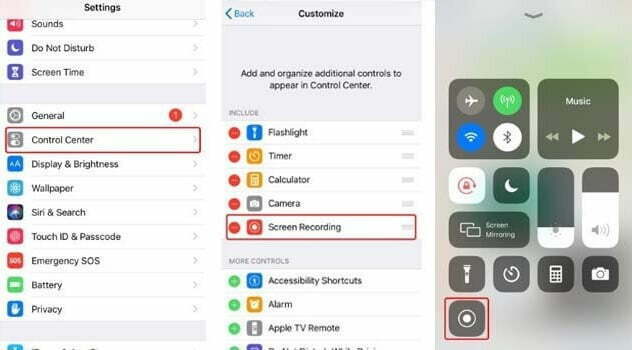
Jika cara sebelumnya ditujukan untuk pengguna android yang belum memiliki fitur perekaman layar. Maka kini waktunya merapat untuk para pengguna iPhone. Siapa yang tidak kenal dengan ponsel pintar dengan merk tersebut.
Jika Anda adalah pengguna iPhone maka tidak perlu install aplikasi untuk merekam video call di layar. Pasalnya iPhone sendiri telah memiliki layanan tersebut. Jadi, tidak perlu lagi mengunduh aplikasi di Play Store
Fitur perekaman layar bawaan di iPhone bisa diakses kapan saja secara gratis. Artinya tidak memerlukan data saat menggunakannya. Caranya pun terbilang mudah, cukup ikuti langkah-langkah berikut ini.
- Buka Pengaturan di iPhone
- Scroll ke bawah hingga menemukan Control Center
- Klik opsi tersebut
- Pilih Customize Control
- Masukkan Screen Recording ke atas
- Jika ingin merekam layar cukup geser layar ke atas
- Maka akan muncul control panel iPhone
- Pilih ikon perekaman layar untuk menjalankan prosesnya
- Tekan stop untuk menghentikan proses rekaman
- Merekam video call WhatsApp berhasil
Perlu Anda tahu bahwa layar akan mulai merekam setelah 3 detik perintah diberikan. Untuk melihat hasil dari perekaman tersebut, pengguna bisa langsung akses galeri iPhone. Sebab secara otomatis hasilnya akan tersimpan di file manager menjadi video seperti biasa.
Baca Juga : Aplikasi Perekam Layar PC Laptop
Tidak hanya iPhone, beberapa hp android versi terbaru juga memiliki layanan perekaman layar. Cara merekam video call WhatsApp di atas bisa langsung menggunakan layanan bawaan hp maupun install aplikasi. Tergantung dari kebutuhan pengguna masing-masing.
